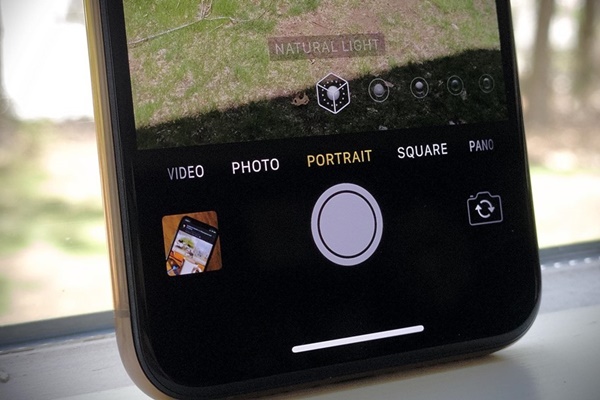Mặc định khi xuất xưởng, thế hệ thứ hai của iPhone SE chỉ hiển thị biểu tượng mức pin trên thanh trạng thái, giúp bạn ước tính lượng pin còn lại một cách tương đối. Nếu bạn muốn biết chính xác lượng pin còn lại, bạn cần dựa trên chỉ số tỉ lệ phần trăm pin.

Có rất nhiều cách để xem chỉ số tỉ lệ phần trăm pin trên iPhone, trong bài viết này chúng tôi sẽ giới thiệu đến bạn tất cả chúng.
Cách 1: Xem chỉ số phần trăm trên iPhone SE 2020 từ Control Center
Trên iOS 13.4, Apple đã làm Control Center trên những mẫu iPhone có nút Home vật lý trông giống y hệt như Control Center trên những dòng iPhone có Face ID. Điều này có nghĩa, hãng đã bổ sung các biểu tượng trạng thái vào dòng trên cùng của Control Center.
Khi xuất xưởng, iPhone SE 2020 đã được cài đặt sẵn iOS 13.4 nên bạn không cần phải nâng cấp hệ điều hành.
Sau khi hoàn tất thiết lập iPhone lần đầu, bạn chỉ cần mở Control Center (Trung tâm điều khiển), và bạn sẽ thấy chỉ số phần trăm pin nằm ở phía trên góc phải, bên cạnh biểu tượng mức pin.

Cách 2: Xem chỉ số phần trăm pin iPhone SE 2020 ngay từ thanh trạng thái
Nếu bạn muốn chỉ số phần trăm pin luôn luôn hiện diện, bạn có thể thêm nó vào thanh trạng thái.
Đầu tiên, bạn mở Settings (Cài đặt) sau đó, chọn Battery (Pin).
Từ màn hình Battery (Pin), bạn bật công tắt nằm bên cạnh tùy chọn Battery Percentage (Phần trăm pin).

Cách 3: Xem chỉ số phần trăm pin iPhone SE 2020 từ màn hình Today View
Một cách nữa bạn có thể sử dụng để xem chỉ số phần trăm pin là thông qua màn hình Today View.
Đầu tiên, bạn vuốt sang phải từ trang đầu tiên của màn hình chính, hoặc từ màn hình khóa để mở màn hình Today View.
Tiếp theo, bạn di chuyển xuống dưới cùng của trang, chọn Edit (Sửa), sau đó bấm nút hình dấu cộng nằm bên cạnh tùy chọn Batteries (Pin) trong phần More Widgets (Tiện ích khác).
Hoàn tất, bạn bấm nút Done (Xong), và bạn sẽ thấy chỉ số phần trăm pin hiển thị trên màn hình Today View.
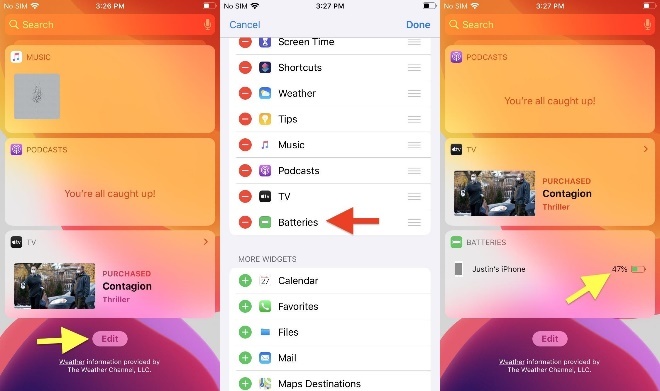
Cách 4: Xem chỉ số phần trăm pin iPhone SE 2020 bằng cách hỏi Siri
Khi bạn đang lái xe, nấu ăn, hay đang làm việc gì đó và không tiện chạm tay vào màn hình iPhone, bạn có thể kích hoạt Siri bằng câu lệnh Hey Siri và hỏi nó một trong những câu dưới đây. Cô trợ lý ảo của Apple sẽ cho bạn biết lượng phần trăm pin còn lại trên iPhone.
- Battery
- Battery status
- What is my battery percentage?
- How much battery do I have?
- How much battery do I have left?
- What's my battery status?
- How long until my iPhone dies?
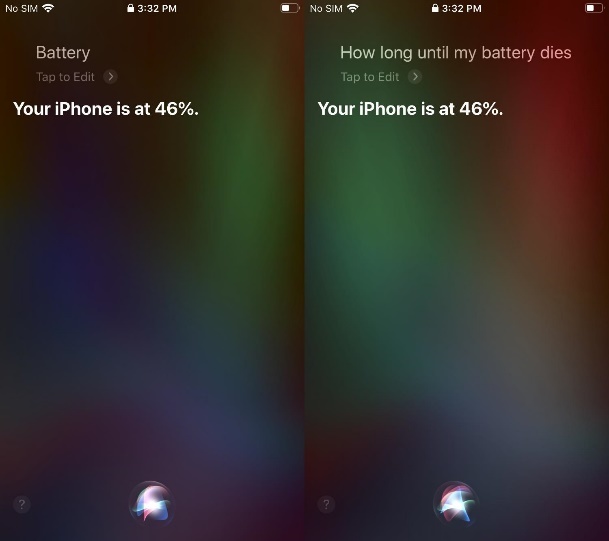
Theo Vietnamnet